แก้ไขข้อผิดพลาด Pokemon 29 ใน Windows 10
เผยแพร่แล้ว: 2022-08-17
Pokemon Go เป็นหนึ่งในเกมเรียลลิตี้ที่ดีที่สุดซึ่งสามารถดาวน์โหลดได้ฟรีใน Play Store เกมดังกล่าวมีชื่อเสียงในหมู่แฟนซีรีย์โปเกมอนและคนหนุ่มสาวทั่วโลก Niantic พัฒนาเกม Inc และนับตั้งแต่เปิดตัว มันได้กลายเป็นชื่อครัวเรือน แม้จะประสบความสำเร็จ ผู้ใช้จำนวนมากได้รายงานข้อผิดพลาดขณะเล่นเกมเวอร์ชันต่างๆ รวมถึงข้อผิดพลาดของ Pokemon 29 ข้อผิดพลาดของ Pokemon Go 29 เป็นข้อผิดพลาดที่ผู้ใช้จำนวนมากได้รับขณะเล่นการต่อสู้ในยิมโปเกมอน มีหลายวิธีในการหลีกเลี่ยงการต่อสู้ยิมข้อผิดพลาดของ Pokemon Go และแก้ไขข้อผิดพลาดอื่น ๆ ของ Pokemon Go ให้เราดำดิ่งลงไปในวิธีการแก้ไขข้อผิดพลาด

สารบัญ
- วิธีแก้ไข Pokemon Error 29 ใน Windows 10
- วิธีที่ 1: ให้ Batelling ต่อไป Pokemon
- วิธีที่ 2: ลองยิมอื่น
- วิธีที่ 3: ออกไปนอกสนามรบยิม
- วิธีที่ 4: หลีกเลี่ยงการหมุนภาพดิสก์
- วิธีที่ 5: เปลี่ยน Pokemon Line-up
- วิธีที่ 6: รอประมาณ 45 นาที
- วิธีที่ 7: อัปเดตแอป Pokemon Go
- วิธีที่ 8: ติดตั้ง Pokemon Go App ใหม่
วิธีแก้ไข Pokemon Error 29 ใน Windows 10
อาจมีสาเหตุหลายประการสำหรับข้อผิดพลาดของโปเกมอน 29; สาเหตุที่เป็นไปได้บางประการมีการระบุไว้ด้านล่าง
- อัลกอริทึมของ Pokemon Go
- ปัญหาการลงทะเบียน Pokemon Go
- ไลน์อัพโปเกมอน โก
- เวอร์ชันที่ล้าสมัยของเกม
- ข้อผิดพลาดเนื่องจากการติดตั้งแอพ
คำแนะนำต่อไปนี้จะให้วิธีการแก้ไขข้อผิดพลาดการต่อสู้ของ Pokemon Go gym 29
หมายเหตุ: เนื่องจากสมาร์ทโฟนไม่มีตัวเลือกการตั้งค่าเหมือนกัน และแตกต่างกันไปตามผู้ผลิต โปรดตรวจสอบการตั้งค่าที่ถูกต้องก่อนทำการเปลี่ยนแปลงใดๆ วิธีการต่อไปนี้มาจากสมาร์ทโฟน Moto G60
วิธีที่ 1: ให้ Batelling ต่อไป Pokemon
หากคุณได้รับข้อผิดพลาด 29 ของโปเกมอนขณะพยายามออกจากการต่อสู้ในยิมหลังจากต่อสู้กับโปเกมอน คุณสามารถพยายามหลีกเลี่ยงข้อผิดพลาดนี้โดยต่อสู้กับโปเกมอนตัวต่อไปต่อไป ผู้ใช้หลายคนพบว่าเมื่อพวกเขาเอาชนะโปเกมอนตัวแรกของโรงยิมและตัดสินใจเข้าร่วมการต่อสู้อีกครั้ง พวกเขาพบข้อผิดพลาด 29 หากคุณดำเนินการต่อในการต่อสู้โปเกมอนครั้งต่อไปในโรงยิม มีแนวโน้มว่าคุณจะไม่ได้รับข้อผิดพลาดแบบเดิม
วิธีที่ 2: ลองยิมอื่น
ผู้ใช้หลายคนที่พบข้อผิดพลาดในยิมการต่อสู้ในยิมของ Pokemon Go เช่น ข้อผิดพลาดของ Pokemon Go 29 ขณะพยายามต่อสู้ในยิมใน Pokemon Go สามารถแก้ไขข้อผิดพลาดนี้ได้โดยเพียงแค่เปลี่ยนยิม คุณสามารถทำตามขั้นตอนต่อไปนี้เพื่อแก้ไขปัญหา
1. ออกจากยิม ที่คุณได้รับข้อผิดพลาดของโปเกมอน 29
2. ค้นหาโรงยิมอื่น ในพื้นที่ของคุณ
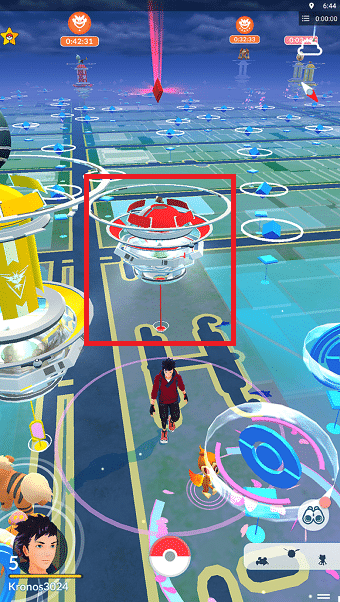
3. ต่อสู้ ในยิมใหม่ที่แตกต่าง
4. ย้ายกลับไปที่โรงยิมเก่าและ เข้าร่วมการต่อสู้ อีกครั้ง
อ่านเพิ่มเติม : วิธีเล่น Pokemon Go โดยไม่ต้องขยับ (Android & iOS)
วิธีที่ 3: ออกไปนอกสนามรบยิม
ข้อผิดพลาดนี้มักเกิดขึ้นเนื่องจากปัญหาเกี่ยวกับอัลกอริทึม Pokemon Go และการลงทะเบียนเกม ผู้ใช้ส่วนใหญ่สามารถแก้ไขข้อผิดพลาดได้โดยเพียงแค่ออกไปนอกสนามรบในยิม อย่างไรก็ตาม คุณสามารถลองแก้ไขข้อผิดพลาดนี้ได้โดยทำตามขั้นตอนเหล่านี้
1. ย้ายออกจาก โรงยิมปัจจุบัน
2. ก้าวออกนอก สนามรบของยิม
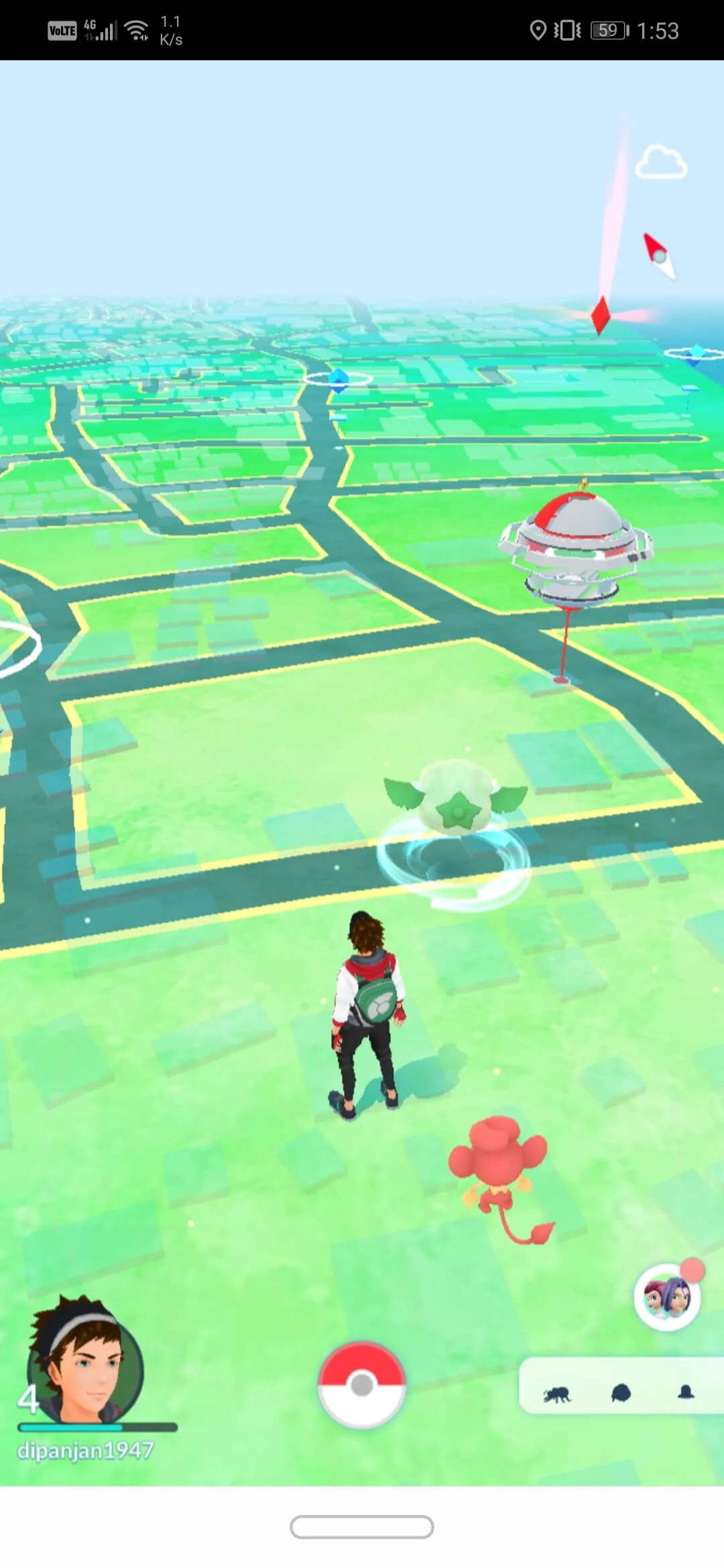
3. ให้ผู้เล่นคนอื่นทำการต่อสู้ให้เสร็จ
4. สุดท้าย กลับเข้ายิม .
วิธีที่ 4: หลีกเลี่ยงการหมุนภาพดิสก์
Photo Disks เป็นองค์ประกอบสำคัญของเกม Pokemon Go Photo Disks ช่วยให้ผู้เล่นสะสมรางวัลและคะแนนได้ อย่างไรก็ตาม ผู้ใช้หลายคนชี้ให้เห็นว่าการปั่น Photo Disks ทำให้เกิดข้อผิดพลาดในเกม การหมุน Photo Disk บน Pokemon Go อาจทำให้เกิดข้อผิดพลาดของ Pokemon 29 ขณะเข้าหรือออกจากการต่อสู้ในยิม เพื่อหลีกเลี่ยงข้อผิดพลาดเหล่านี้ในอนาคต ให้หลีกเลี่ยงการหมุน Photo Disks
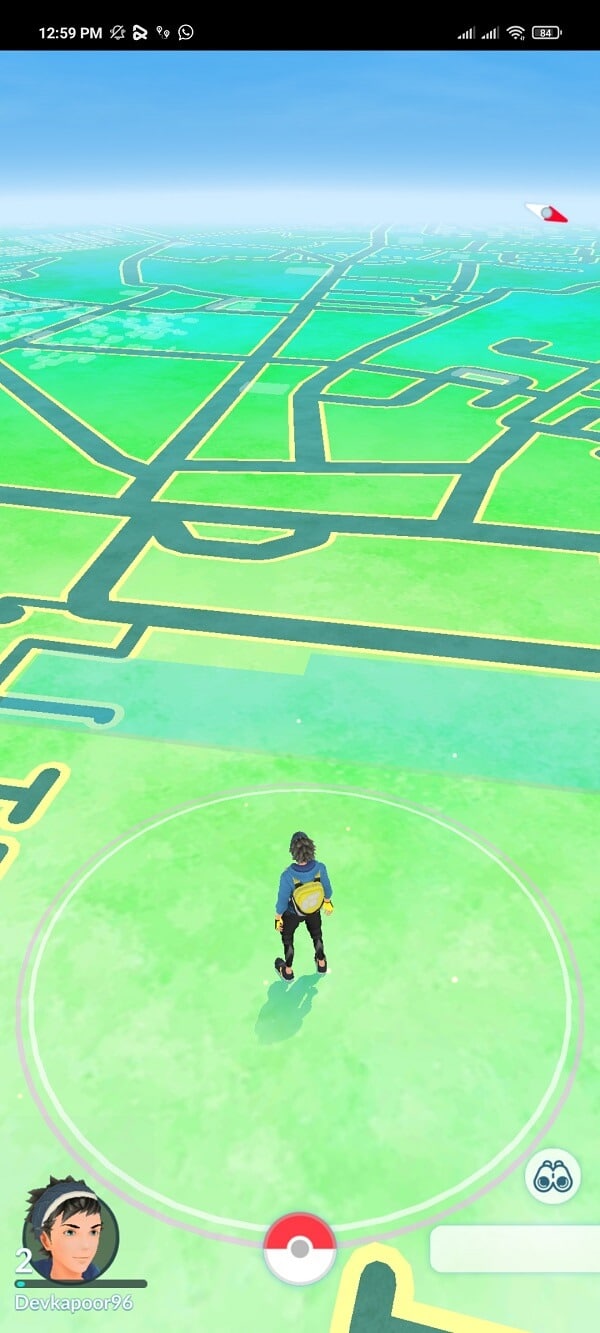
ยังอ่าน : สุดยอด Pokemon Go Hacks และ Cheats เพื่อเพิ่มความสนุกเป็นสองเท่า

วิธีที่ 5: เปลี่ยน Pokemon Line-up
หากคุณมีข้อผิดพลาดนี้ในระหว่างการต่อสู้ในยิม คุณสามารถลองหลีกเลี่ยงสิ่งนี้ได้โดยเปลี่ยนรายการโปเกมอน นอกจากนี้ คุณสามารถทำตามคำแนะนำที่สำคัญต่อไปนี้เพื่อใช้วิธีนี้ได้ดีที่สุด
1. เปลี่ยน ไลน์อัพโปเกมอน ทั้งหมดในเกมโปเกมอนโกของคุณ
2. แม้ว่าคุณจะไม่ได้ใช้ โปเกมอน ตัวใดตัวหนึ่งในระหว่างการต่อสู้ก็ตาม ควรเปลี่ยนรายชื่อผู้เล่น
วิธีที่ 6: รอประมาณ 45 นาที
วิธีที่มีประสิทธิภาพที่สุดวิธีหนึ่งในการหลีกเลี่ยงข้อผิดพลาด 29 ของ Pokemon Go คือการออกจากยิมและรอสักครู่ การรอ 45 นาทีที่ดีควรเพียงพอเพื่อกลับเข้ายิมอีกครั้งโดยไม่มีข้อผิดพลาดเดิม เนื่องจากช่วงเวลาหมดเวลาสำหรับการต่อสู้ในยิมคือ 45 นาที ในขณะเดียวกันคุณสามารถเดินเตร่ไปรอบ ๆ และพยายามจับโปเกมอนใหม่สองสามตัว
วิธีที่ 7: อัปเดตแอป Pokemon Go
ข้อผิดพลาดของแอปพลิเคชันที่ล้าสมัยอาจทำให้เกิดปัญหาได้ เพื่อแก้ไขปัญหานี้อย่างมีประสิทธิภาพ คุณสามารถลองอัปเดตแอพ Pokemon Go บนโทรศัพท์ของคุณ คุณสามารถทำตามขั้นตอนง่าย ๆ ต่อไปนี้เพื่ออัปเดตแอป
1. ออกและ ปิดแอพ Pokemon Go
2. ค้นหาและเปิด Google Play Store บนโทรศัพท์ของคุณ
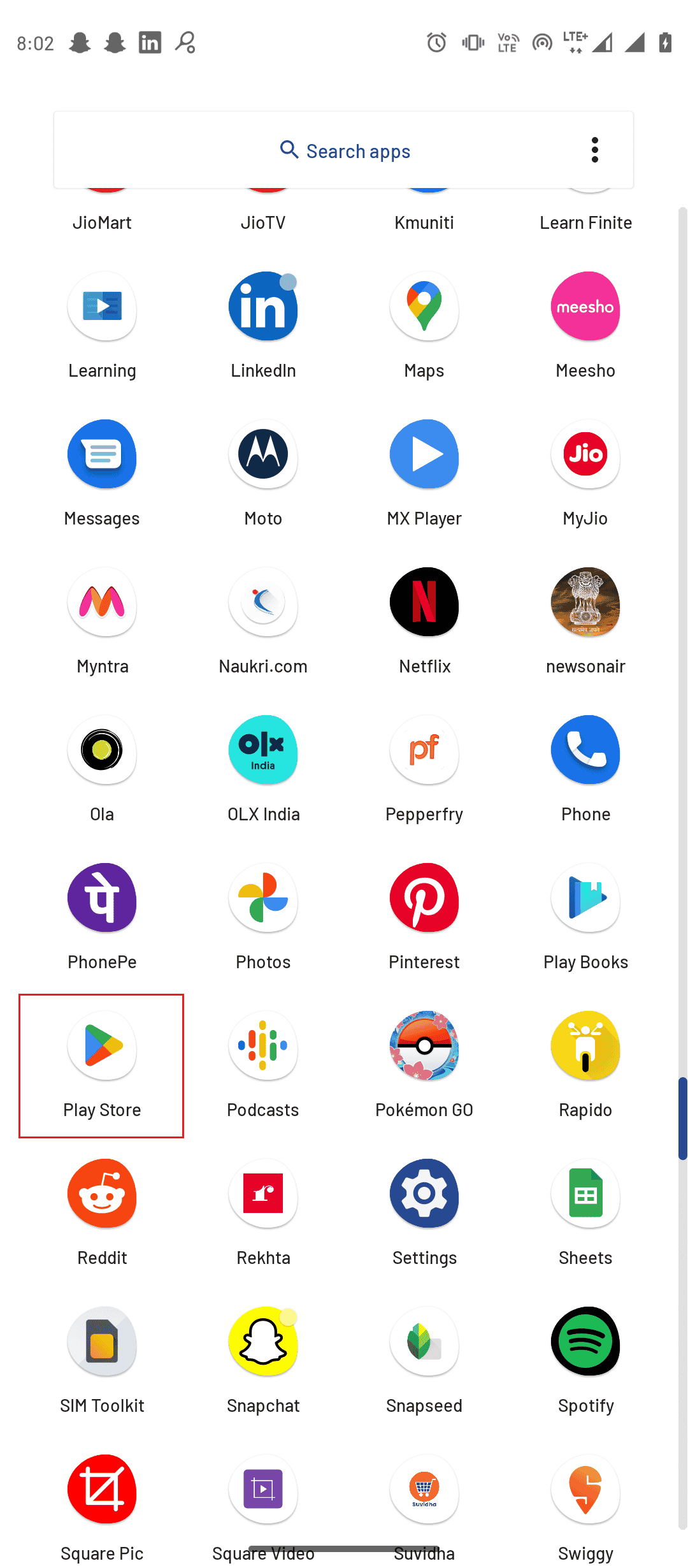
3. ในแถบค้นหา ให้พิมพ์ Pokemon Go
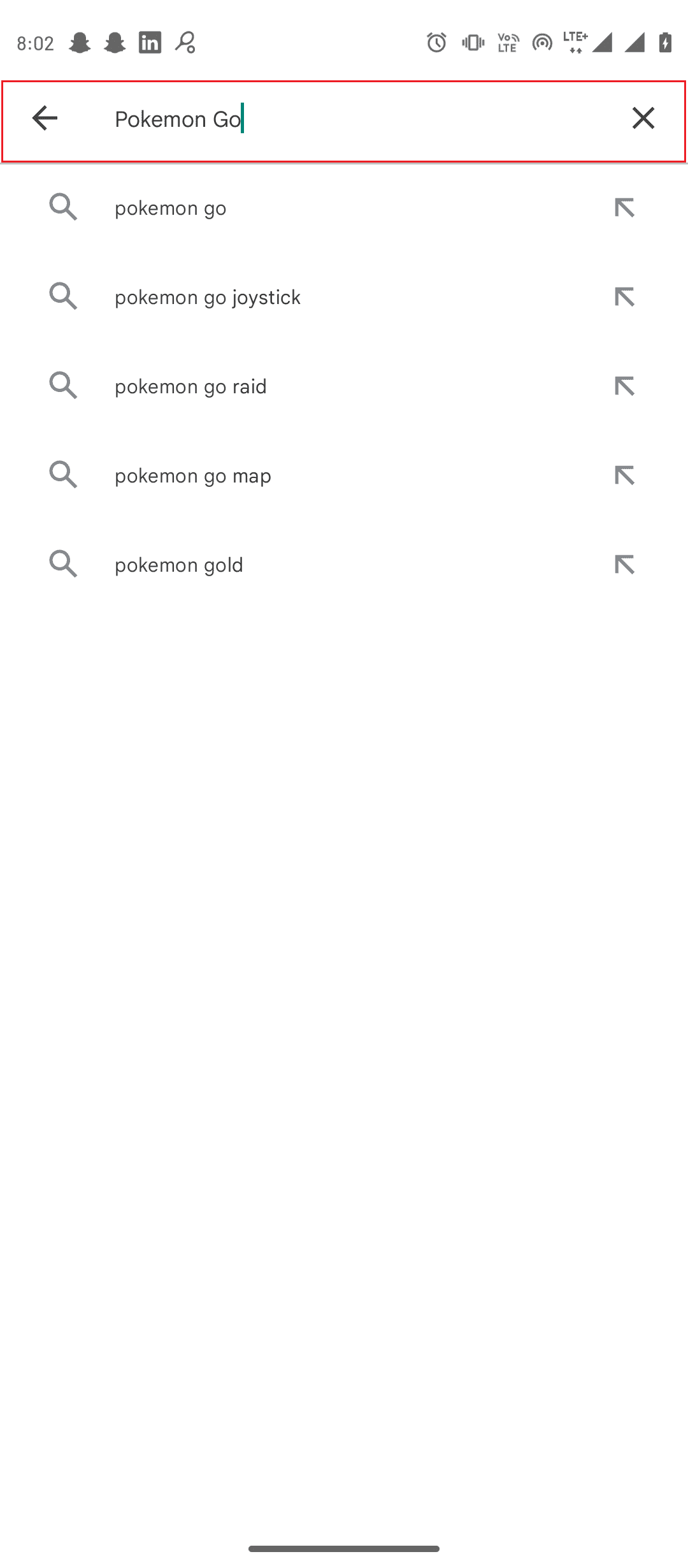
4. เลือกตัวเลือกการ อัพเดท
5. รอให้แอปติดตั้งการอัปเดตเสร็จสิ้น
6. เปิด Pokemon Go อีกครั้ง และตรวจสอบว่า Pokemon error 29 ได้รับการแก้ไขแล้วหรือไม่
อ่านเพิ่มเติม : จะเปลี่ยนตำแหน่งใน Pokemon Go ได้อย่างไร?
วิธีที่ 8: ติดตั้ง Pokemon Go App ใหม่
หากวิธีการดังกล่าวไม่ได้ผล และคุณยังคงได้รับข้อผิดพลาดเดิม คุณสามารถลองติดตั้งแอป Pokemon Go ใหม่บนโทรศัพท์ของคุณได้ คุณสามารถทำตามขั้นตอนง่าย ๆ เหล่านี้เพื่อติดตั้งแอพ Pokemon Go ใหม่บนโทรศัพท์ของคุณได้อย่างปลอดภัย
1. ค้นหา ไอคอนแอพ Pokemon Go ค้างไว้
2. ลากไอคอนแอพไปที่ปุ่ม ถอนการติดตั้ง
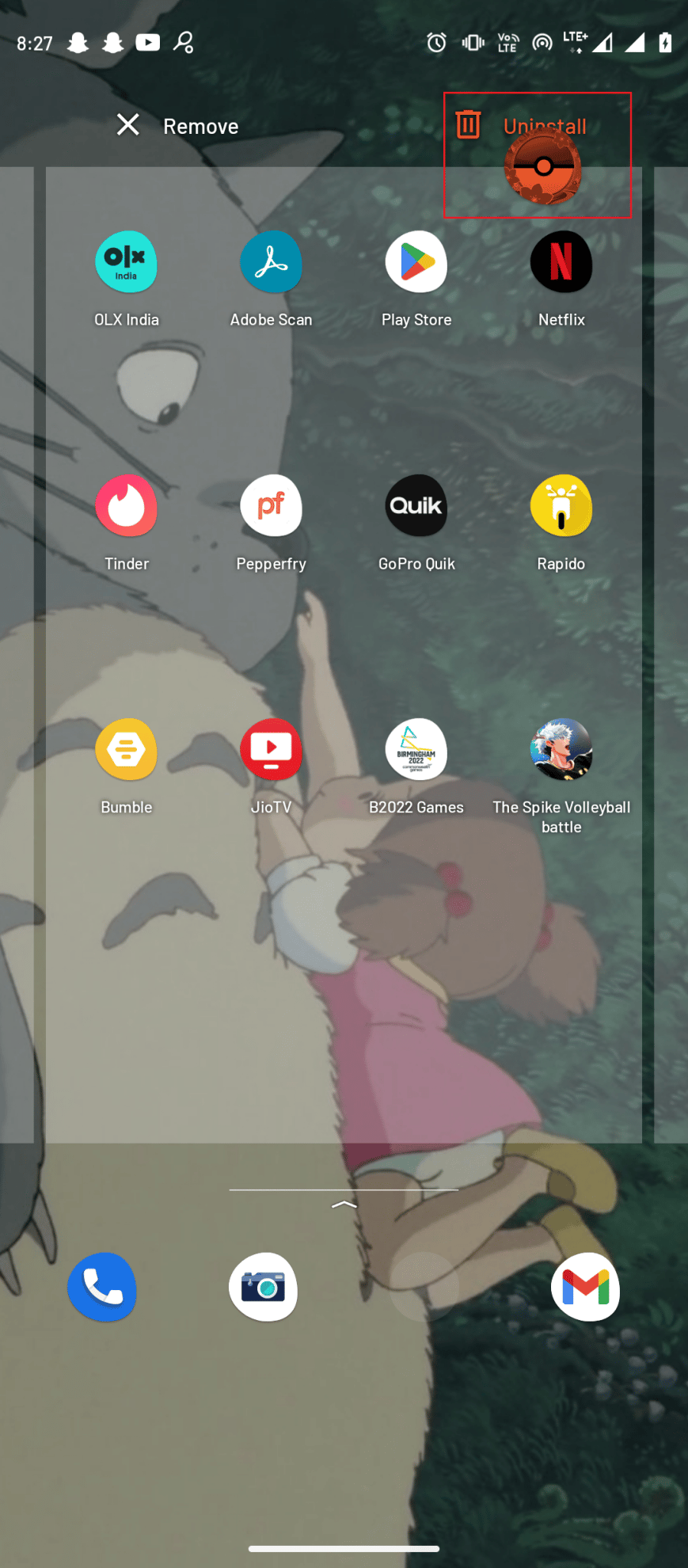
3. รอให้การถอนการติดตั้งเสร็จสิ้น
4. ตอนนี้ เปิด Google Play Store
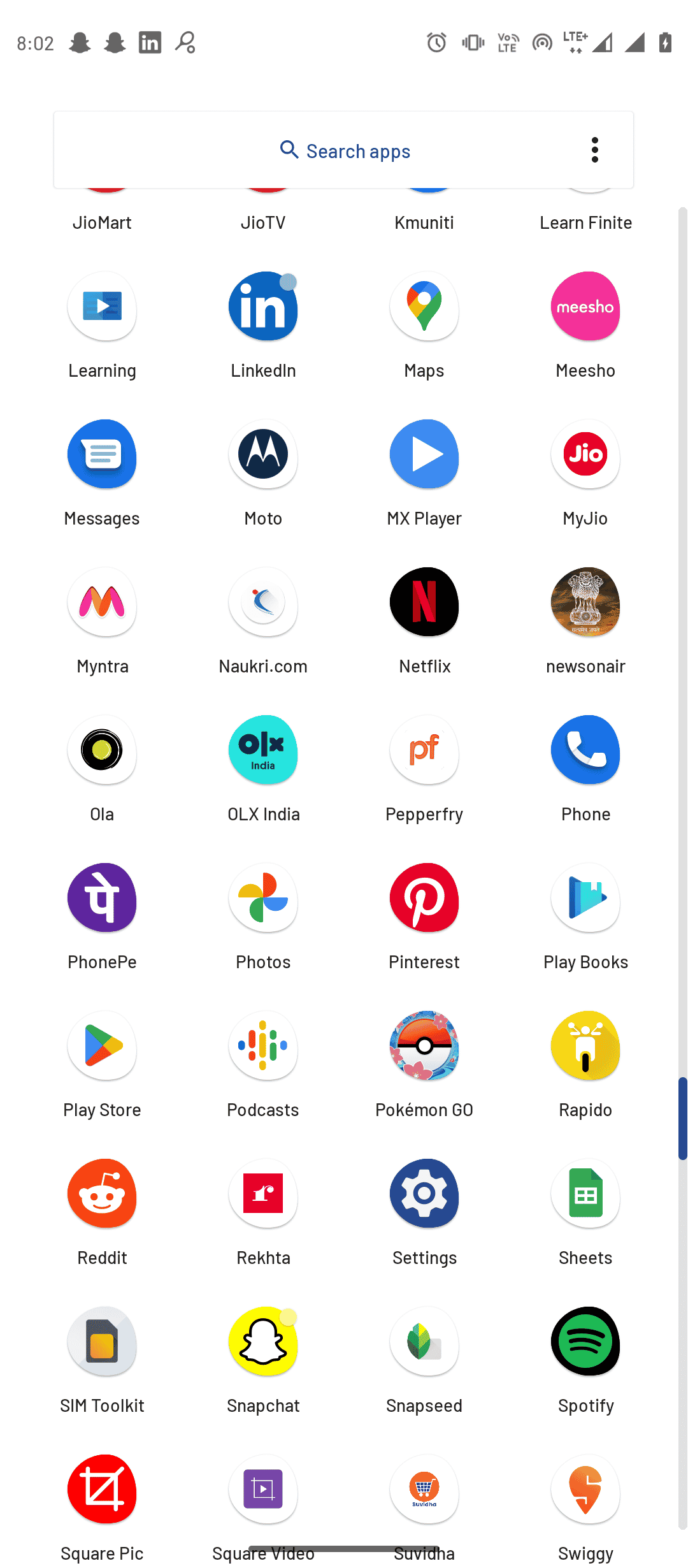
5. ในประเภทแถบค้นหา Pokemon Go
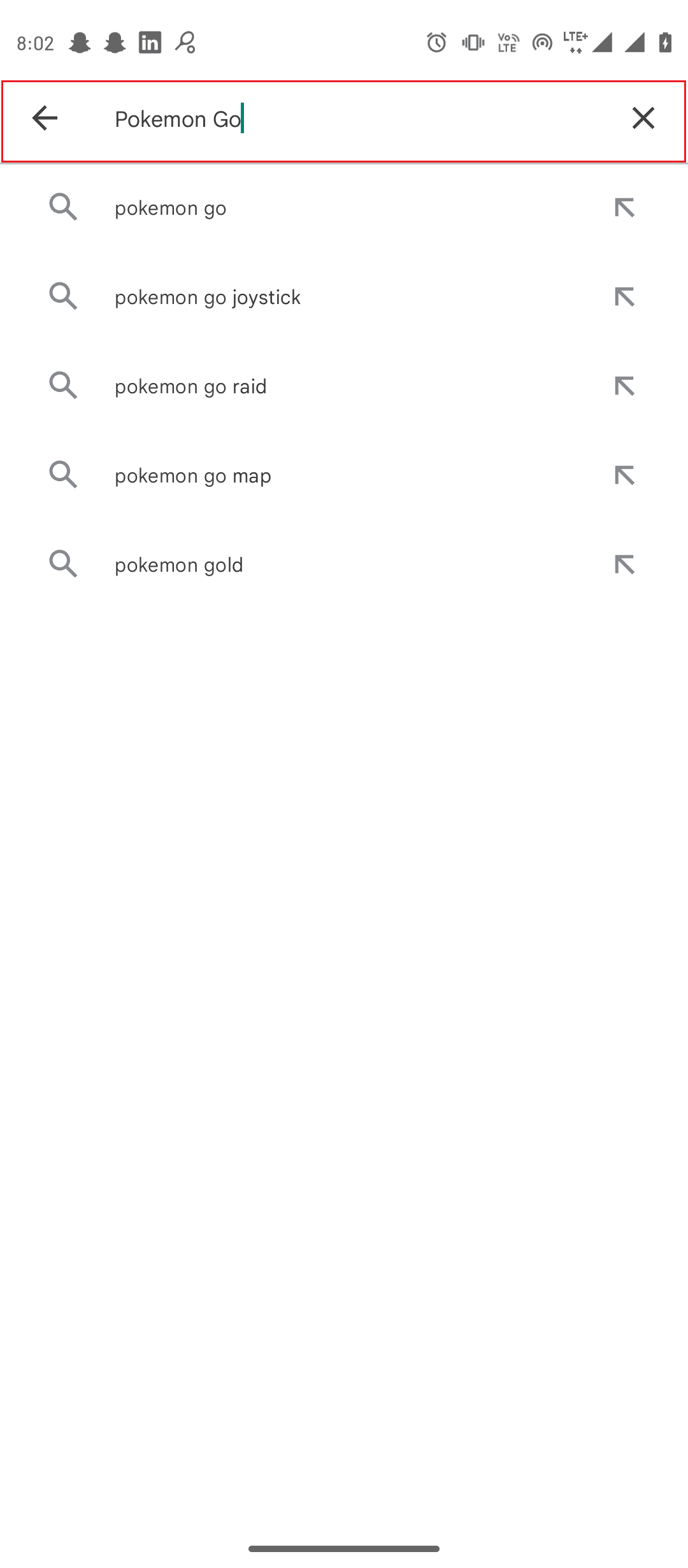
6. เลือกปุ่ม ติดตั้ง และรอให้การติดตั้งเสร็จสิ้น
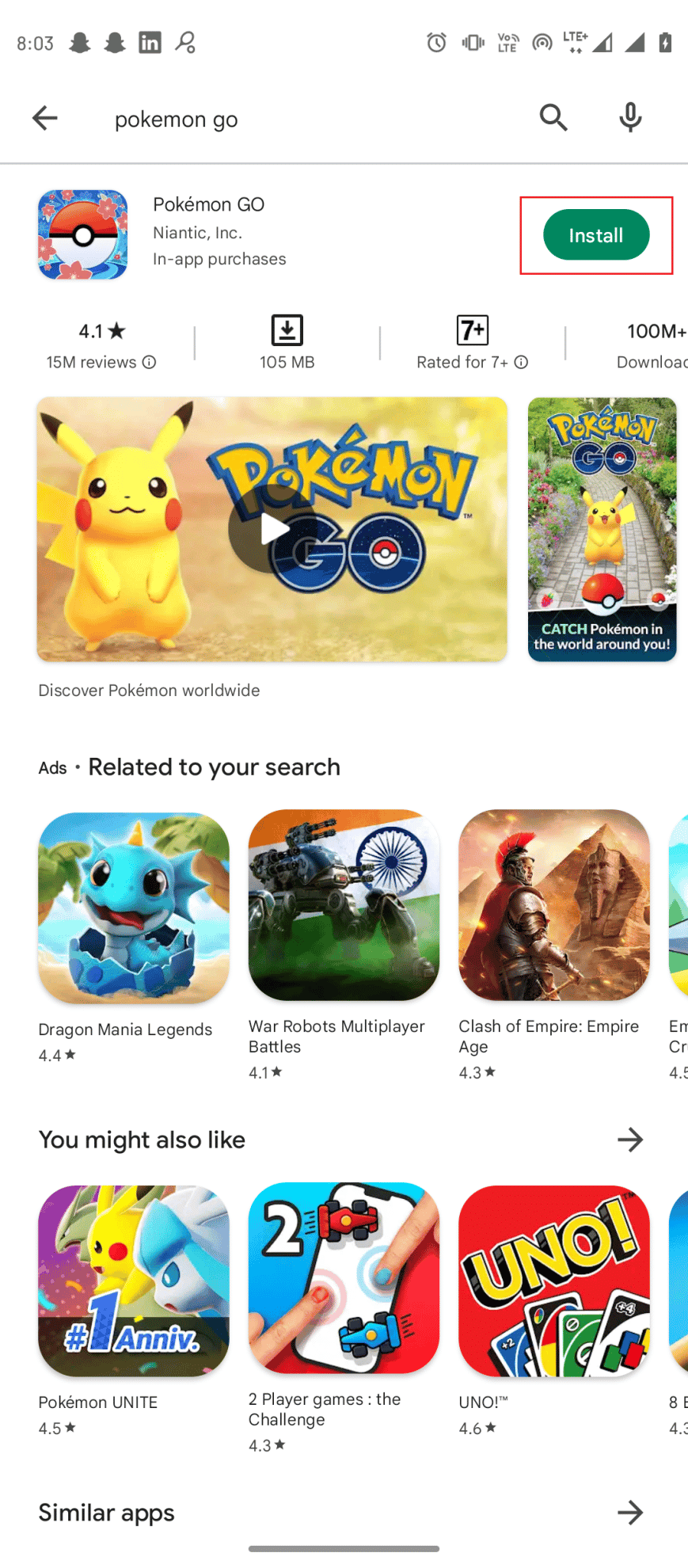
7. เปิดเกมและเข้าสู่ระบบด้วยข้อมูลประจำตัวของคุณ
คำถามที่พบบ่อย (FAQ)
ไตรมาสที่ 1 เหตุใด Pokemon Go จึงทำงานไม่ถูกต้อง
ตอบ มีหลายสาเหตุที่ทำให้แอป Pokemon Go ทำงานไม่ถูกต้องบนโทรศัพท์ของคุณ คุณสามารถลอง อัปเดตแอปเวอร์ชันปัจจุบัน
ไตรมาสที่ 2 ทำไมฉันไม่สามารถเข้าร่วมการต่อสู้ยิมใน Pokemon Go ได้?
ตอบ ข้อผิดพลาด 29 อาจเป็นสาเหตุที่คุณไม่สามารถเข้าร่วมการต่อสู้ในยิมได้ อย่างไรก็ตาม คุณสามารถรอ 45 นาทีเพื่อเข้าร่วมการต่อสู้ยิมอีกครั้ง
ไตรมาสที่ 3 จะแก้ไขข้อผิดพลาด 29 ใน Pokemon Go ได้อย่างไร?
ตอบ มีสองสามวิธีในการแก้ไขข้อผิดพลาด 29 ปัญหา ขั้นแรก คุณสามารถแก้ไขปัญหานี้ได้โดย ลองใช้ยิมอื่น ก่อนจะกลับไปที่ยิมปัจจุบัน
ที่แนะนำ:
- แก้ไข DS4 Windows ไม่สามารถเปิดได้ใน Windows 10
- วิธีแฮ็คเกมบน Android
- แก้ไขข้อผิดพลาด Pokemon Go 26 บน Android
- แก้ไข Pokemon Go Adventure Sync ไม่ทำงานบน Android
เราหวังว่าคู่มือนี้จะเป็นประโยชน์และคุณสามารถแก้ไขปัญหา ข้อผิดพลาดของ Pokemon 29 บนโทรศัพท์ของคุณได้ แสดงความคิดเห็นและแจ้งให้เราทราบว่าวิธีใดที่เหมาะกับคุณ นอกจากนี้ หากคุณมีคำถามหรือข้อเสนอแนะ อย่าลังเลที่จะแบ่งปันกับเรา
